怎样恢复桌面设置 如何在win10系统中重新设置常规桌面
更新时间:2024-04-30 17:48:08作者:xtang
在使用Windows 10系统时,有时候我们可能会不小心更改了桌面设置,导致桌面显示不符合我们的习惯,此时我们需要知道如何恢复桌面设置,以便重新设置常规桌面。通过简单的操作,我们可以轻松地恢复到我们熟悉且舒适的桌面布局,提高工作效率和使用体验。接下来我们将详细介绍在Windows 10系统中重新设置常规桌面的方法。
具体方法:
1. 1.首先在键盘上点击组合快捷键“win+i”,界面上就会出现一个设置页面。我们在设置页面中选择“个性化”选项。
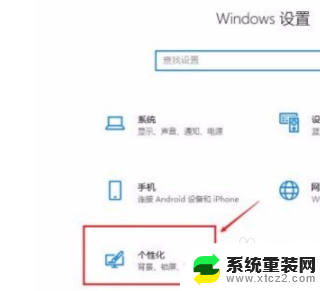
2. 2.进入到个性化页面后,我们在页面左侧找到“主题”选项,点击该选项就可以进行下一步操作。
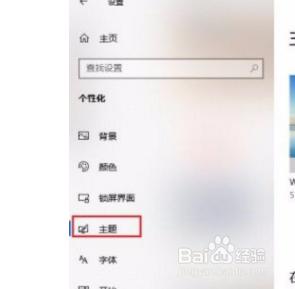
3. 3.接下来在界面下方找到“桌面图标设置”选项,我们点击该选项。界面上就会出现一个桌面图标设置窗口。
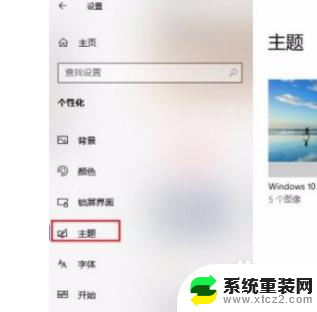
4. 4.最后我们在窗口中将所有的桌面图标进行勾选,再点击窗口底部的“确定”按钮。就可以恢复到常规页面了。
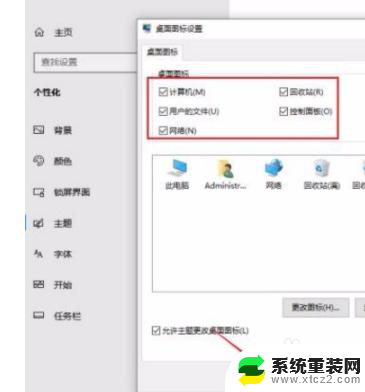
以上就是如何恢复桌面设置的全部内容,如果遇到这种情况,你可以按照以上操作来解决,非常简单快速,一步到位。
怎样恢复桌面设置 如何在win10系统中重新设置常规桌面相关教程
- 怎样设置桌面显示时间和日期 Win10系统桌面时间日期和天气显示设置方法
- 备忘录怎么在桌面显示 Win10系统如何在桌面添加备忙录
- 电脑设置不了桌面背景,一直是黑色 如何修复Win10桌面只能黑色无法设置壁纸问题
- windows10设置远程桌面 Win10如何开启远程桌面连接
- 浏览器新页面打开方式设置 如何在Win10 Edge浏览器中设置网页在新页面中打开
- win10绿色背景怎么设置 Windows 10如何设置桌面绿色背景
- windows10如何设置动态壁纸 Win10怎么设置动态壁纸桌面
- win显示桌面 win10如何设置快捷键显示桌面
- 如何调整桌面分辨率 Win10桌面屏幕分辨率设置教程
- 电脑桌面更换壁纸怎么设置 Win10桌面背景更换教程
- win10怎么设置触摸滚轮 笔记本触摸板怎么设置滚动功能
- win10麦克风音量怎么调大 win10怎么调整麦克风音量大小
- 如何把桌面的图标隐藏 Windows10系统显示隐藏桌面图标的方法
- 电脑显存一般多大 如何在Win10系统中查看显卡显存大小
- win10还原系统怎么还原 Win10一键还原教程
- win10电脑怎么连接宽带网络 win10宽带连接设置教程
win10系统教程推荐
- 1 win10快捷方式怎么创建 在Win 10桌面上如何创建快捷方式
- 2 电脑开机密码输错了,电脑被锁定怎么办 Windows10系统密码输错被锁住了怎么恢复登录
- 3 电脑上面的字怎么调大小 WIN10电脑系统如何修改系统字体大小
- 4 电脑一直弹出广告怎么办 win10电脑弹广告怎么办
- 5 win10无法找到局域网电脑 Win10系统无法发现局域网内其他电脑解决方法
- 6 电脑怎么更改默认输入法 win10怎么设置中文输入法为默认
- 7 windows10激活免费 免费获取Win10专业版激活密钥
- 8 联想win10忘记密码无u盘 Windows10忘记开机密码怎么办
- 9 window密码咋改 win10开机密码修改教程
- 10 win10怎么强力删除文件 笔记本文件删除技巧